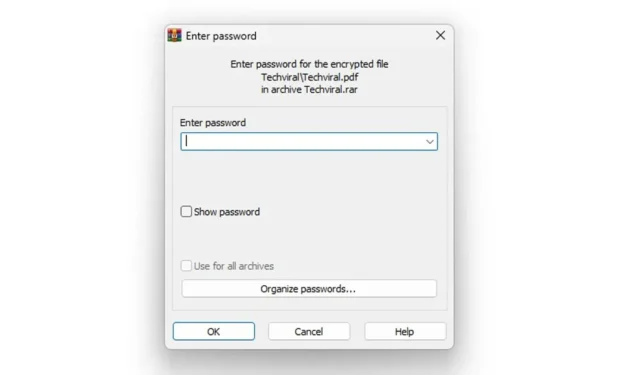
RAR es un formato de archivo para comprimir archivos en un archivo comprimido. Es muy similar a los archivos ZIP, pero tiene algunas ventajas adicionales. Si tienes que reducir el tamaño de un archivo, puedes optar por comprimirlo en un archivo comprimido.
Lo que hace que los archivos RAR sean más útiles es su sistema de cifrado. Los archivos RAR se pueden proteger con contraseña para mantener los archivos dentro de ellos seguros y evitar el acceso no autorizado. Hace unos días, compartimos una guía detallada sobre cómo proteger archivos ZIP con contraseña ; hoy, analizaremos lo mismo para el formato de archivo RAR.
Por lo tanto, si está buscando formas de proteger con contraseña los archivos RAR en Windows 11, siga los métodos que compartimos a continuación.
1. Cree un archivo RAR protegido con contraseña
Este método utilizará la aplicación WinRAR para crear un archivo RAR protegido con contraseña. Para hacerlo, siga los sencillos pasos que compartimos a continuación.
1. En primer lugar, descargue e instale WinRAR en su computadora con Windows 11.
2. Una vez instalado, navegue hasta el archivo o la carpeta que desea comprimir. Haga clic derecho en el archivo o la carpeta y seleccione la opción Agregar al archivo .
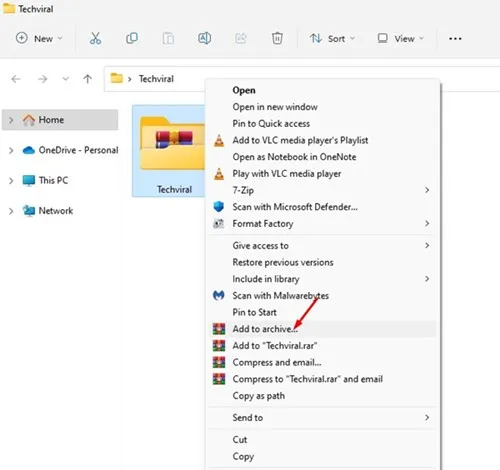
3. Ahora, en la ventana de parámetros y nombre del archivo, seleccione ‘ RAR ‘ en el formato de archivo.
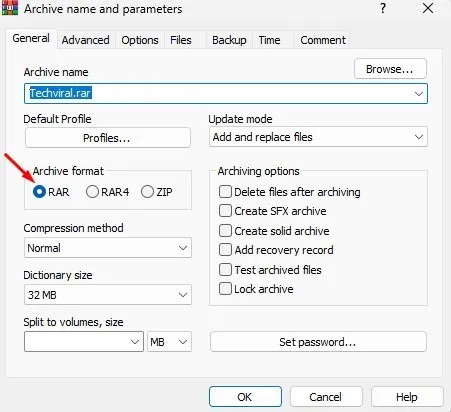
4. En el panel derecho, haga clic en el botón Establecer contraseña debajo de las opciones de archivo.
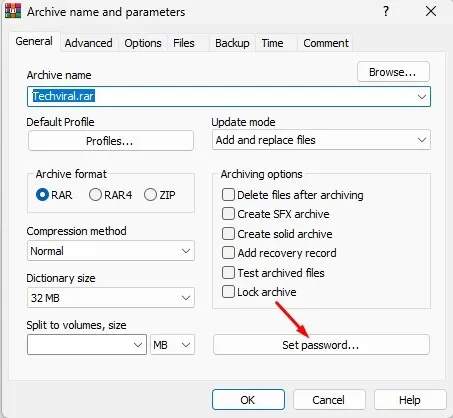
5. En el mensaje que le solicita que ingrese su contraseña, ingrese y vuelva a ingresarla . Luego, haga clic en el botón Aceptar .
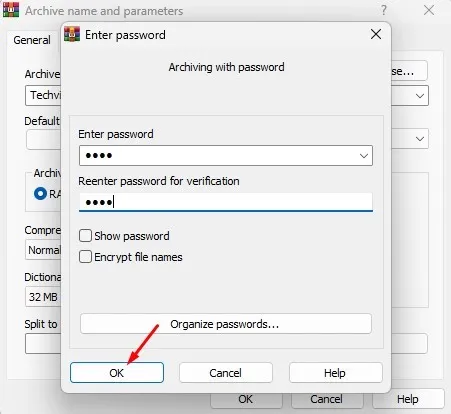
6. Ahora, haga clic en el botón Aceptar en la ventana Archivar con contraseña.
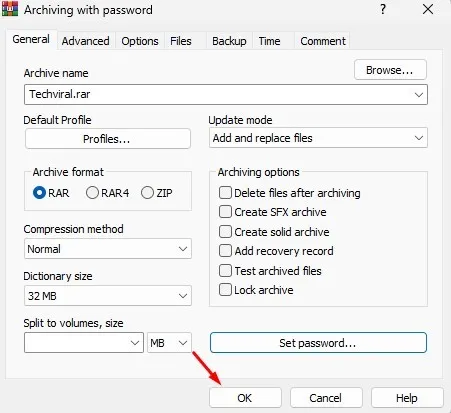
7. Esto creará un archivo RAR protegido con contraseña. Se le pedirá que ingrese la contraseña si intenta extraer el archivo RAR.
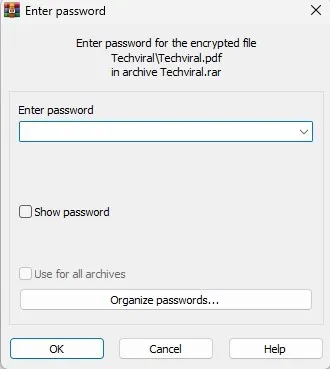
2. ¿Cómo establecer una contraseña en un archivo RAR existente?
También puedes usar WinRAR para proteger con contraseña los archivos RAR existentes . Debes seguir algunos de los sencillos pasos que compartimos a continuación. A continuación, te mostramos cómo proteger con contraseña el archivo WinRAR existente en sencillos pasos.
1. En primer lugar, haga clic derecho en el archivo RAR que desea proteger con contraseña y seleccione Abrir con WinRAR.
2. A continuación, haga clic en la opción Herramientas > Convertir archivos .
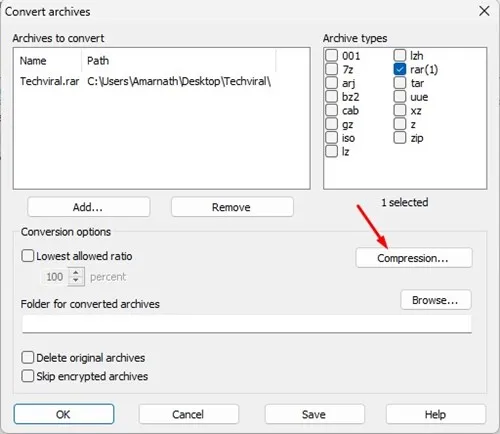
4. Cuando se le solicite Establecer opciones de compresión predeterminadas, haga clic en el botón Establecer contraseña .
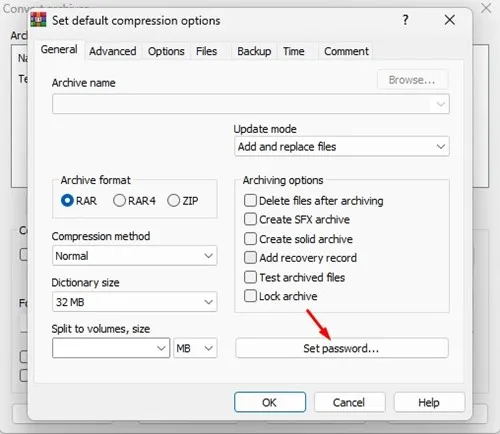
5. A continuación, introduzca la contraseña y haga clic en el botón Aceptar .
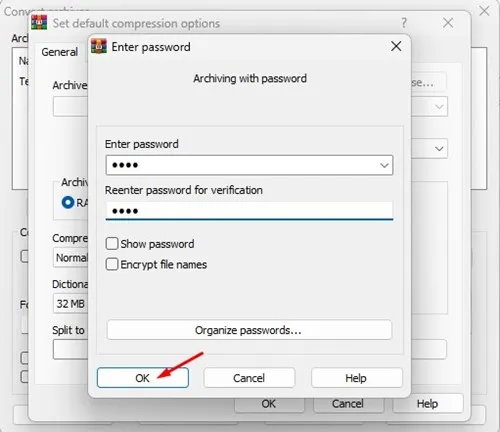
6. Haga clic en el botón Aceptar en el archivo con una solicitud de contraseña.
7. A continuación, haga clic en el botón Aceptar en el mensaje Convertir archivos.
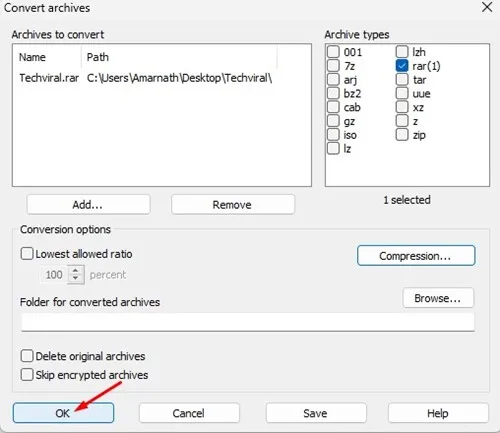
Preguntas frecuentes:
Esta guía trata sobre la creación de un archivo RAR protegido con contraseña en Windows 11. También hemos compartido pasos para establecer una contraseña para archivos RAR existentes. Si necesita más ayuda para proteger archivos RAR con contraseña en Windows 11, háganoslo saber en los comentarios a continuación.




Deja una respuesta